1、打开PS,按ctrl+O打开一张图片,如图

2、复制图层副本,设置图层混合模式为柔光,如图

3、按ctrl键选中图层,按ctrl+E合并图层,按ctrl+M打开曲线对话框,调整曲线的节点,如图
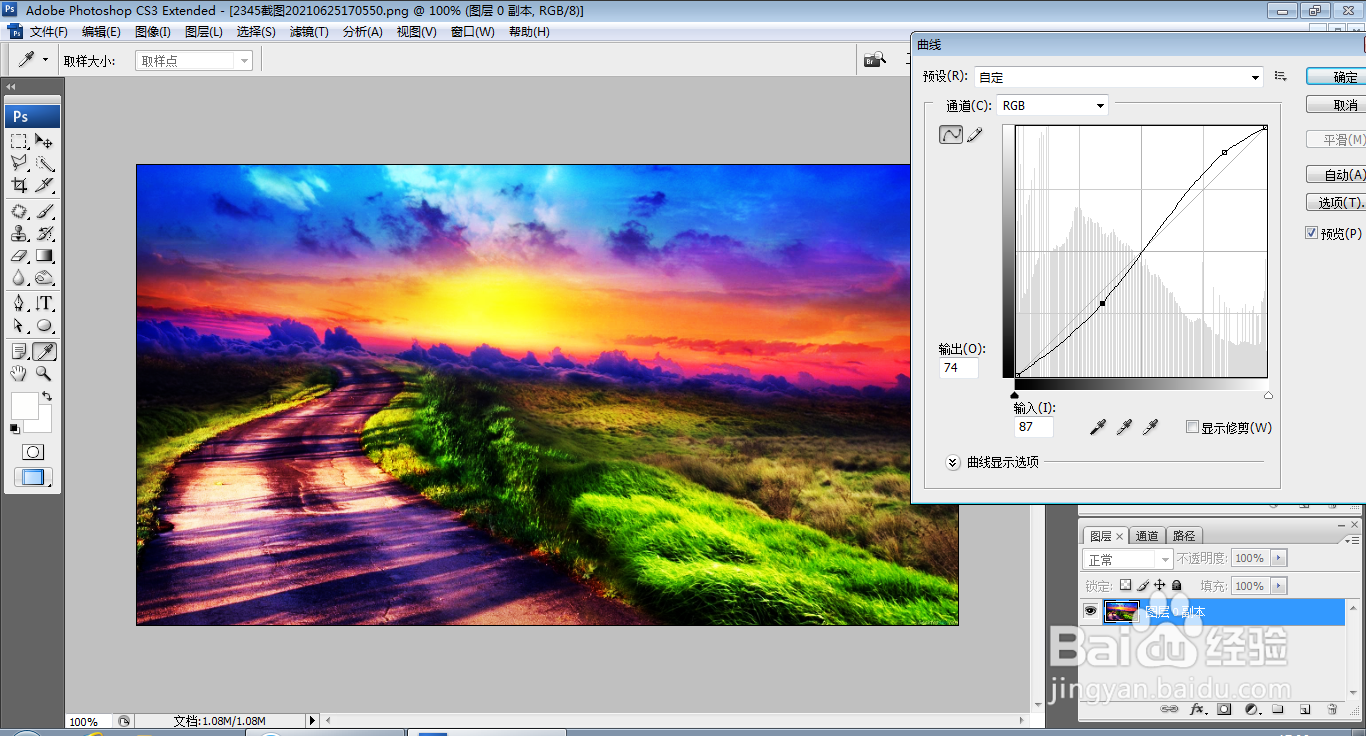
4、新建色彩平衡调整图层,设置色阶为-35,55,60,点击确定,如图
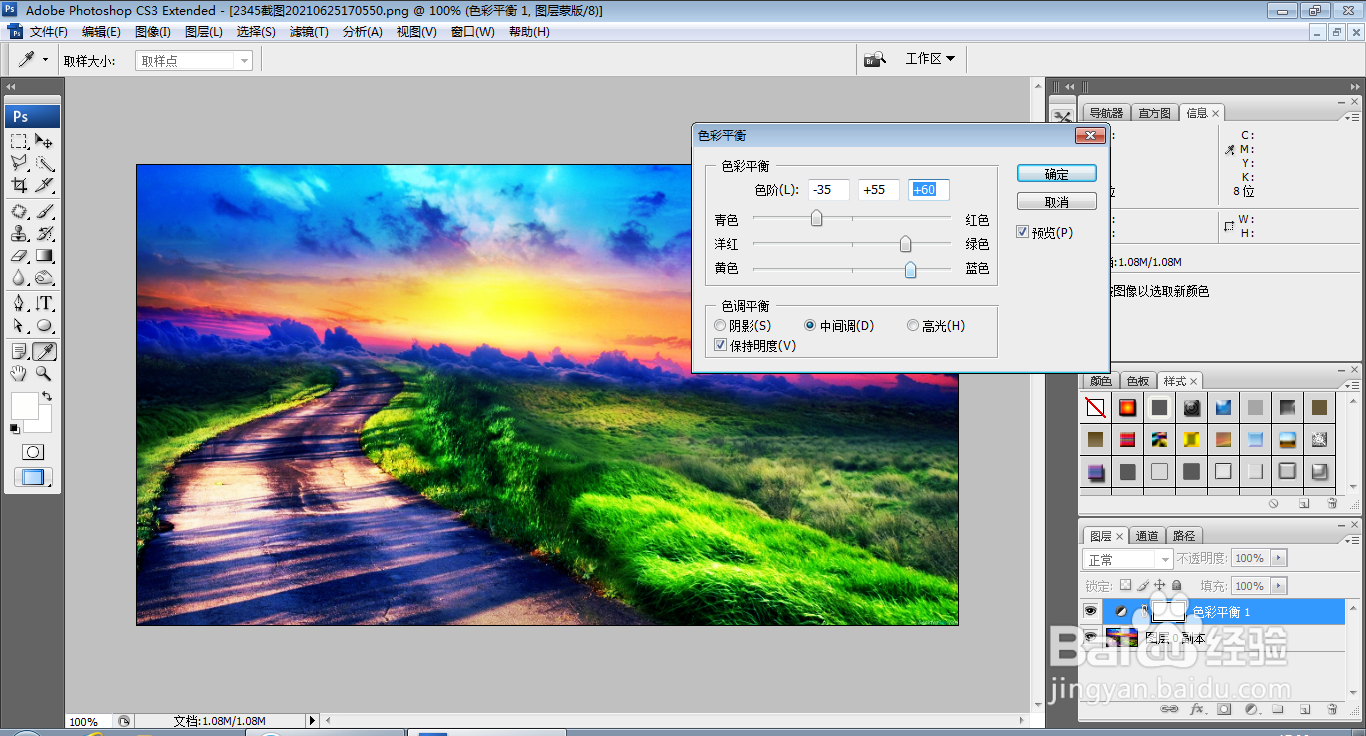
5、再次复制色彩平衡副本图层,如图

6、再次新建色相饱和度调整图层,设置色相为-5,饱和度为12,明度为-4,点击确定,如图
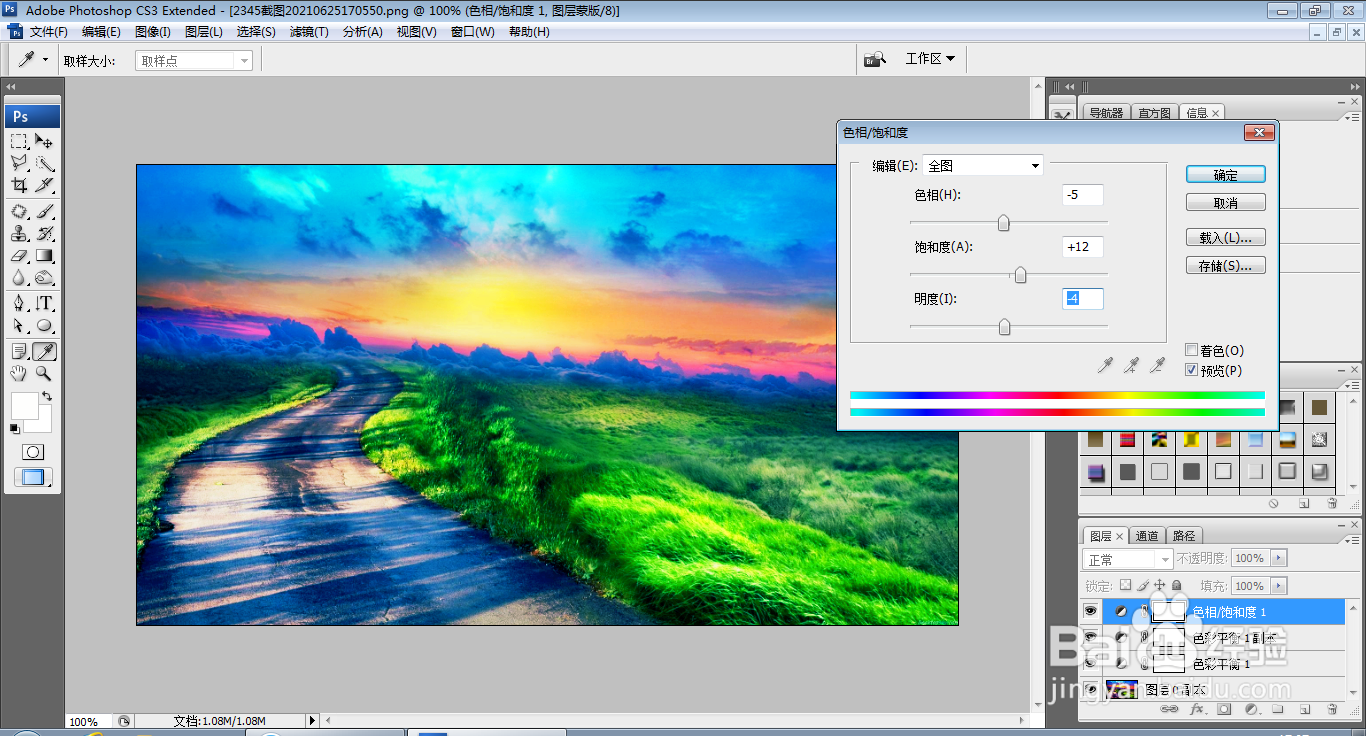
7、新建照片滤镜调整图层,设置为冷却滤镜,设置浓度为25%,点击确定,如图

8、设置图层混合模式为叠加,如图

9、按ctrl+Alt+shift+E盖印图层,如图

10、设置图层混合模式为滤色,如图

11、输入字体,调整字号大小,调整字体颜色为黑色,如图

